Les Fireboxes activés par un Service Provider s'affichent dans l'Inventaire du Service Provider dans WatchGuard Cloud. En tant que Service Provider, vous pouvez allouer des périphériques à votre propre compte ou à n'importe quel compte que vous gérez. Après avoir alloué un Firebox à un compte Subscriber, le périphérique figure dans la liste des périphériques que vous pouvez ajouter à ce compte. Pour obtenir des informations concernant l'ajout d'un périphérique à un compte Subscriber, consultez Ajouter un Périphérique à WatchGuard Cloud.
Vous allouez des périphériques depuis le menu Inventaire de la vue Service Provider de WatchGuard Cloud. La page Synthèse de votre compte Service Provider fournit un aperçu des utilisateurs et des périphériques de votre inventaire. Dans la page Synthèse, la section Synthèse du Firebox affiche les informations suivantes :
- Prochaine Date d'Expiration des Licences — Prochaine date d'expiration d'une licence Firebox
- Fireboxes Non Alloués — Nombre de Fireboxes non alloués sur votre compte
- Fireboxes Alloués — Nombre de Fireboxes actuellement alloués à un compte géré
- Nombre Total de Fireboxes — Nombre de Fireboxes de votre compte possédant une licence WatchGuard Cloud
- Licences de Rétention des Données — Nombre de licences de Rétention des Données sur votre compte
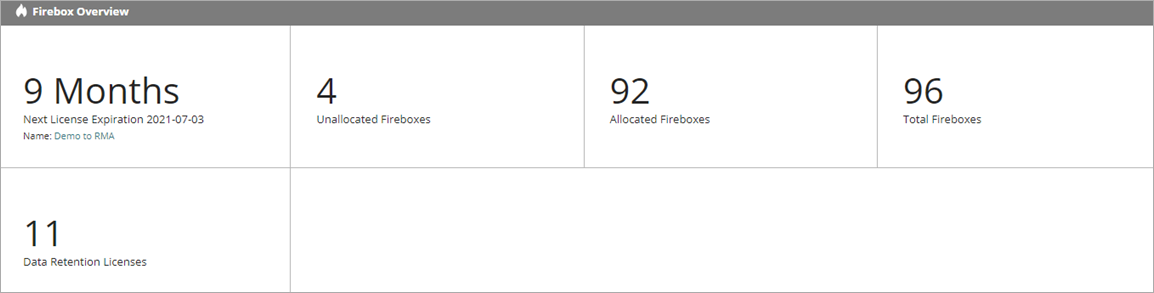
Lorsque vous allouez un périphérique à un compte, vous indiquez la date d'expiration de l'allocation. Définissez l'expiration de l'allocation à une date qui facilite la gestion de vos relations commerciales avec votre client. La date d'expiration de l'allocation n'influe pas sur le fonctionnement du Firebox et n'est pas liée à l'expiration de la clé de fonctionnalité ou des services du Firebox. Lorsque l'allocation expire, le Firebox continue de fonctionner avec toutes ses fonctionnalités.
Allouer un Périphérique à un Compte
Avant d'ajouter un Firebox à un compte Subscriber, vous devez l'allouer à ce compte.
Pour allouer un périphérique à un compte :
- Connectez-vous à votre compte Service Provider WatchGuard Cloud.
- Dans le Gestionnaire de Comptes, sélectionnez Synthèse.
- Sélectionnez Inventaire.
La page Synthèse de votre inventaire Service Provider s'ouvre. - Depuis le menu Inventaire, dans la section Firebox, sélectionnez Non Alloué.
La liste de tous les Fireboxes non alloués s'affiche.
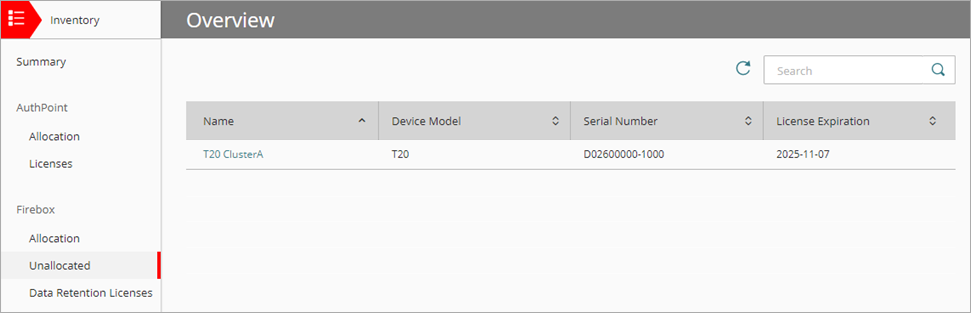
- Pour allouer un Firebox à un compte, cliquez sur le Nom du Firebox.
La page Détails de l'Allocation s'ouvre.
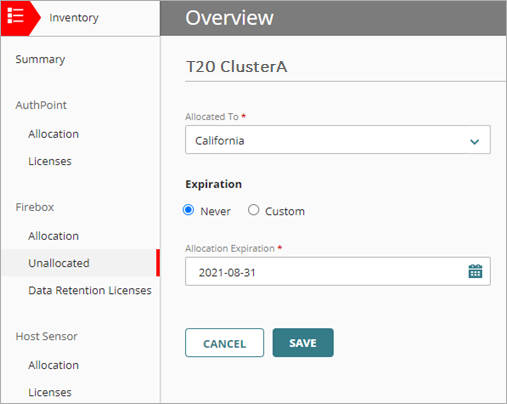
- Dans la liste déroulante Alloué À, sélectionnez le compte auquel vous souhaitez allouer ce périphérique.
Il peut s'agir de votre propre compte ou de n'importe quel compte géré. - Pour spécifier une date d'expiration, sélectionnez Personnalisé.
- Sélectionnez une date d'expiration dans le calendrier.
- Cliquez sur Enregistrer.
Le périphérique est supprimé de la liste Non Alloué et ajouté à la liste Allocation du compte sélectionné.
Afficher la Synthèse d'Allocation
Lorsque vous sélectionnez le dossier principal de votre compte Service Provider, vous pouvez afficher et gérer l'inventaire du Firebox par compte ou par périphérique.
Pour afficher une synthèse d'allocation des Firebox par compte :
- Dans le Gestionnaire de Comptes, sélectionnez Synthèse.
- Sélectionnez Inventaire.
La page Synthèse de votre inventaire Service Provider s'ouvre. - Depuis le menu Inventaire, sous Firebox, sélectionnez Allocation.
Par défaut, la page Allocation du Firebox présente une synthèse du nombre de périphériques alloués à chaque compte.
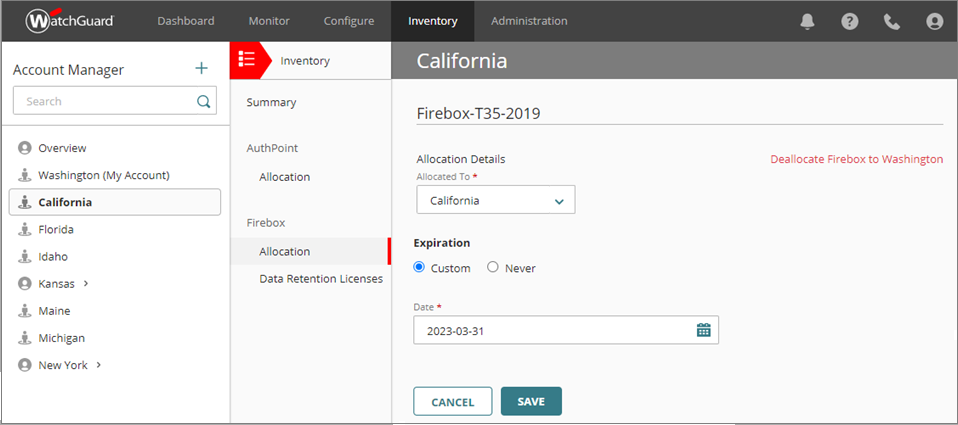
- Pour afficher la liste des périphériques alloués à un compte, cliquez sur le Nom de Compte.
Dans le Gestionnaire de Comptes, le compte est sélectionné et la liste Allocation indique les Fireboxes alloués à ce compte.
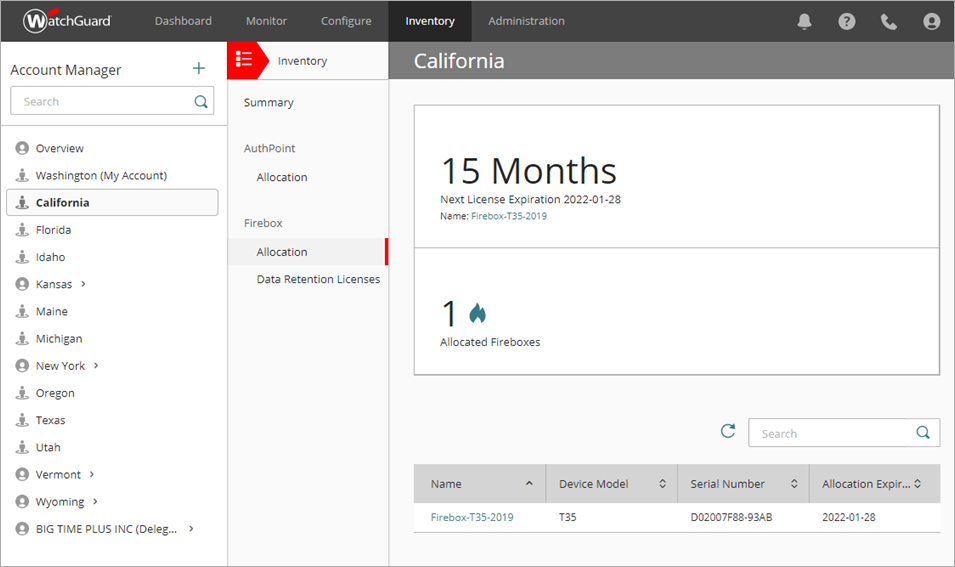
Pour afficher une synthèse d'allocation des Firebox par périphérique :
- Dans le Gestionnaire de Comptes, sélectionnez Synthèse.
- Sélectionnez Inventaire.
La page Synthèse de votre Inventaire Service Provider s'ouvre. - Dans le menu Inventaire, dans la section Firebox, sélectionnez Allocation.
Par défaut, la page Allocation présente la synthèse des périphériques alloués par nom de compte. - Dans la liste déroulante, sélectionnez Par Périphérique.
La liste de synthèse d'allocation est mise à jour et indique tous les périphériques alloués.
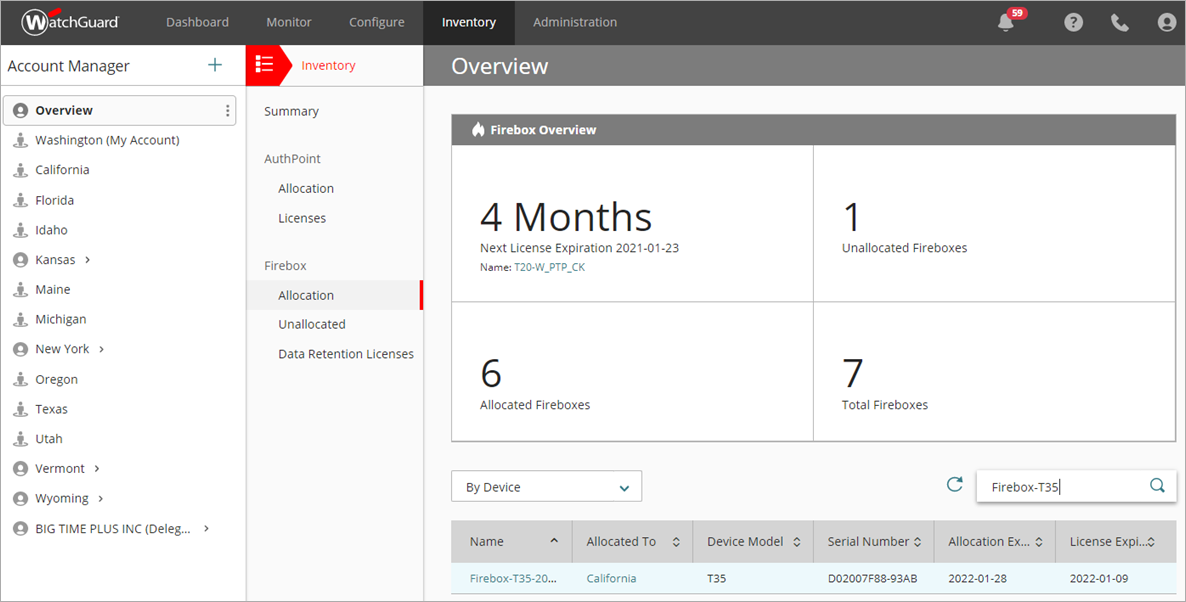
- Pour modifier les détails d'allocation d'un périphérique, cliquez sur son Nom.
Les Détails d'Allocation du périphérique s'affichent.
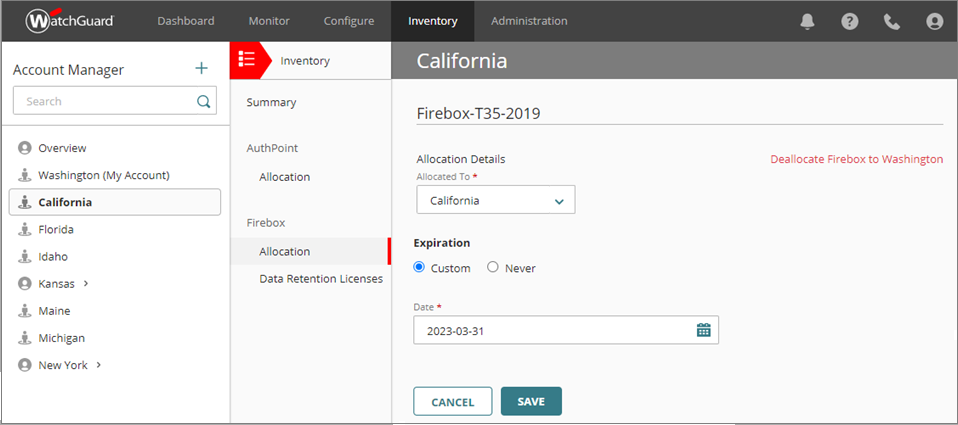
Pour afficher tous les périphériques alloués à un compte, dans la liste Comptes, sélectionnez un nom de compte.
Modifier les Détails d'Allocation d'un Périphérique
Lorsque vous modifiez l'allocation d'un Firebox alloué, vous pouvez effectuer les actions suivantes :
Désallouer le Firebox
Cette action supprime le Firebox du compte et le transfère dans l'inventaire des Firebox non alloués.
Pour désallouer un Firebox, sur la page Détails d'Allocation, cliquez sur Désallouer le Firebox.
Allouer le Firebox à un autre compte
Cette action permet de désallouer le Firebox du compte d'origine et de l'allouer au compte que vous spécifiez.
Modifier l'Expiration de l'Allocation
Vous pouvez modifier la date d'expiration de l'allocation. Cette opération n'a aucune incidence sur le fonctionnement du Firebox et ne modifie pas les rapports et les données de journaux disponibles pour le périphérique dans le compte. Le seul but de l'expiration de l'allocation est de vous aider à gérer le compte.
Si vous modifiez l'allocation d'un Firebox géré sur le cloud, le Firebox est supprimé de WatchGuard Cloud. Il devient un périphérique géré localement et utilise la dernière configuration déployée.
Suppression des Données suite à la Désallocation d'un Firebox
Si vous désallouez un Firebox d'un compte ou si vous l'allouez à un autre compte, le périphérique cesse d'être associé au compte d'origine. Les données de journaux et de rapports sont immédiatement supprimées, sauf si une licence de Rétention des Données a été assignée au Firebox.
Il est impossible de restaurer les données de journaux et de rapports d'un périphérique désalloué, même si vous le réallouez au même compte.
Lorsque vous désallouez un Firebox, il est ajouté à la liste Non alloué de votre compte Service Provider. L'état du Firebox et ses données stockées dans le compte auquel il était précédemment alloué dépendent de l'éventuelle allocation d'une licence de Rétention des Données au Firebox.
Le Firebox Désalloué ne possède pas de licence de Rétention des Données
Le Firebox ne s'affiche plus dans le compte Subscriber, et les données antérieures de ce Firebox ne sont plus disponibles.
Le Firebox Désalloué possède une licence de Rétention des Données
L'état du Firebox dans le compte Subscriber devient Inactif. Les données stockées du Firebox demeurent dans le compte jusqu'à ce qu'elles deviennent plus anciennes que la période accordée par la licence de Rétention des Données.
Lorsque la licence de Rétention des Données d'un Firebox inactif expire, WatchGuard supprime les données de ce Firebox de WatchGuard Cloud. Pour plus d'informations, consultez Périphériques Inactifs et Rétention des Données.